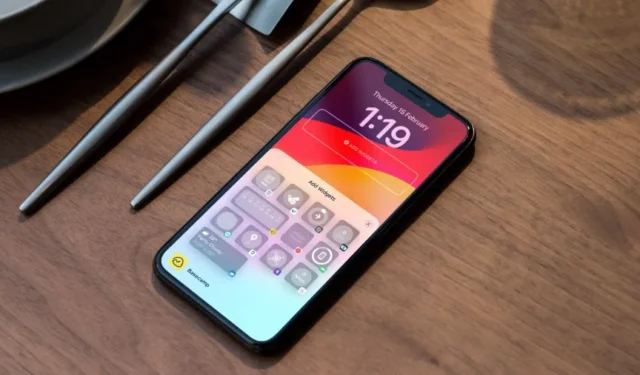
Bien que les widgets d’écran de verrouillage aient été limités aux applications propriétaires sur iPhone au lancement, ils ont finalement obtenu le soutien de développeurs tiers. C’est un moyen astucieux d’accéder à des fonctions spécifiques de vos applications préférées. Beaucoup ont été confrontés à des problèmes avec le widget de verrouillage qui ne fonctionnait pas comme prévu. Si vous en faites partie, consultez les meilleurs moyens de résoudre les problèmes des widgets de l’écran de verrouillage sur iPhone.
1. Activer les widgets de l’écran de verrouillage
Apple vous permet de désactiver les widgets de l’écran de verrouillage lorsque votre appareil est verrouillé. Vous pouvez activer l’option et y accéder même lorsque votre iPhone ou iPad est verrouillé.
1. Ouvrez l’ application Paramètres et faites défiler jusqu’à Face ID et Passcode .
2. Entrez le code d’accès de votre appareil. Activez la bascule des widgets d’écran de verrouillage .

Verrouillez votre iPhone ou iPad et vérifiez si les widgets ajoutés apparaissent. Continuez à lire si vous ne parvenez toujours pas à accéder aux widgets de l’écran de verrouillage.
2. Redémarrez l’iPhone
Le redémarrage de votre iPhone résout ces problèmes courants lors de vos déplacements. Cela vaut la peine d’essayer avant d’explorer d’autres astuces.
1. Continuez à appuyer simultanément sur le côté et sur l’un des boutons de volume. Utilisez le curseur pour éteindre le téléphone.
2. Attendez une minute et appuyez sur le bouton latéral jusqu’à ce que le logo Apple apparaisse.
3. Créez un nouvel écran de verrouillage
Vous pouvez également créer un nouvel écran de verrouillage et essayer d’ajouter des widgets. Voici comment:
1. Accédez à l’écran de verrouillage de votre iPhone et appuyez longuement dessus.
2. Balayez vers la gauche et appuyez sur + . Choisissez un nouveau fond d’écran pour votre écran de verrouillage.

3. Appuyez sous l’horloge et commencez à ajouter des widgets. Une fois que vous êtes satisfait des modifications, cliquez sur Terminé.

Vous pouvez faire glisser votre ancien écran vers le haut et appuyer sur Supprimer.
4. Activer l’autorisation des données cellulaires
Si une application spécifique ne dispose pas d’autorisation de données cellulaires, elle peut ne pas afficher les dernières données sur le widget de l’écran de verrouillage. Vous devez activer l’autorisation des données cellulaires dans les paramètres.
1. Ouvrez l’ application Paramètres et faites défiler jusqu’à l’application concernée.
2. Sélectionnez une application et activez la bascule Données mobiles .

5. Activer l’autorisation de localisation
Outre l’autorisation de données mobiles, une application a également besoin d’une autorisation de localisation pour afficher des informations astucieuses sur l’écran de verrouillage. Prenons ici l’application Météo comme exemple.
1. Lancez l’ application Paramètres et faites défiler jusqu’à Météo .
2. Appuyez sur Localisation .

3. Sélectionnez Lors de l’utilisation de l’application ou des widgets .

6. Essayez un autre widget d’écran de verrouillage
La plupart des applications iOS et iPadOS proposent plusieurs widgets d’écran de verrouillage, parmi lesquels choisir. Si un widget spécifique ne fonctionne pas, supprimez-le et essayez-en un autre (un autre widget n’offrira cependant pas la même fonctionnalité).
1. Appuyez longuement sur l’écran de verrouillage et appuyez sur Personnaliser . Sélectionnez votre écran de verrouillage.
2. Appuyez sur un widget et appuyez sur l’icône – .
3. Faites défiler jusqu’à la même application et ajoutez un autre widget.

7. Désactivez le mode faible consommation
Une faible puissance active peut gâcher les widgets de votre écran de verrouillage. Vous devez le désactiver depuis l’application Paramètres sur iOS. Voici comment:
1. Ouvrez l’ application Paramètres sur iPhone.
2. Faites défiler jusqu’à Batterie et désactivez le mode faible consommation .

8. Désactivez le mode de données faibles
iOS et iPadOS suspendent la synchronisation en arrière-plan lorsque le mode faibles données est activé. Vous devez désactiver l’option et essayer d’utiliser les widgets d’écran de verrouillage sans aucune erreur.
1. Ouvrez l’ application Paramètres et sélectionnez Service mobile .
2. Sélectionnez Options de données mobiles .

3. Appuyez sur Mode données et sélectionnez Standard .

9. Changer la langue de l’appareil
L’un des Redditors a réussi à réparer les widgets de l’écran de verrouillage en changeant la langue de l’appareil. Cela vaut la peine d’essayer.
1. Accédez à l’ application Paramètres et faites défiler jusqu’à Général .
2. Ouvrez le menu Langue et région .

3. Ajoutez et modifiez la langue de votre appareil.

Revenez à votre langue préférée, redémarrez l’appareil et essayez d’utiliser les widgets de l’écran de verrouillage.
10. L’application est déchargée
iOS et iPadOS sont dotés d’une fonctionnalité permettant de décharger les applications inutilisées. Si vous avez ajouté des widgets d’écran de verrouillage à partir de ces applications, ils disparaissent lorsque l’application est déchargée. Vous voyez une icône d’application grisée sur l’écran d’accueil. Appuyez dessus pour télécharger à nouveau l’application.
Apple a introduit cette fonctionnalité pour libérer de l’espace sur votre appareil. Cependant, si votre iPhone ou iPad dispose de suffisamment de stockage, suivez les étapes ci-dessous pour mettre fin à ce comportement.
1. Ouvrez Paramètres et faites défiler jusqu’à App Store .
2. Désactivez la bascule Décharger les applications inutilisées .

11. Réinitialiser tous les paramètres
Des paramètres incorrects de l’appareil peuvent entraîner des erreurs avec les widgets de l’écran de verrouillage. Vous devez réinitialiser tous les paramètres et réessayer.
1. Ouvrez Paramètres et faites défiler jusqu’à Général .
2. Appuyez sur Réinitialiser ou Transférer l’iPhone .

3. Appuyez sur Réinitialiser et appuyez sur Réinitialiser tous les paramètres .

Confirmez votre décision et vous êtes prêt à partir.
12. Mettre à jour les applications concernées
Les applications obsolètes peuvent être le principal responsable du problème de dysfonctionnement des widgets de l’écran de verrouillage. Vous devez vous rendre sur l’App Store, mettre à jour ces applications avec la dernière version et réessayer.
13. Mettre à jour iOS
Les widgets de l’écran de verrouillage qui ne fonctionnent pas ou qui ne s’affichent pas peuvent être dus à un problème iOS. Vous devez mettre à jour iOS vers la dernière version.
1. Ouvrez Paramètres et faites défiler jusqu’à Général .
2. Sélectionnez Mise à jour logicielle et installez la dernière version iOS.

Accédez à vos applications préférées sur l’écran de verrouillage
Les widgets d’écran de verrouillage jouent un rôle essentiel sur votre iPhone. Ces widgets qui n’apparaissent pas ou ne fonctionnent pas peuvent gâcher votre configuration iOS et iPadOS idéale. Lorsqu’aucune des astuces ne fonctionne, contactez le développeur de l’application par e-mail et expliquez le problème en détail.




Laisser un commentaire